الإعلانات
نمت صور Google لتصبح خدمة رائعة. من عند النسخ الاحتياطي لصور هاتفك تلقائيًا 4 طرق لمزامنة وتحميل الصور إلى Cloud Storage على Androidإليك أفضل التطبيقات لتحميل صور Android تلقائيًا إلى السحابة حتى لا تفقد أبدًا ذكريات ثمينة. اقرأ أكثر للسماح لك بمشاركة صورك بسهولة ، هناك الكثير من الحب لأي شخص يعمل مع الصور.
ومع ذلك ، ربما فاتك بعض وظائف Google Photos الأقل شهرة. بمجرد الانتهاء قم بإعداد تخزين مجاني غير محدود بجودة عالية احصل على مساحة تخزين مجانية وغير محدودة للصور والمزيد مع صور Googleإذا كنت لا تستخدم ميزات صور Google المخفية هذه ، فأنت في عداد المفقودين حقًا. (تلميح: هناك مساحة تخزين مجانية وغير محدودة للصور!) اقرأ أكثر ، تحقق من بعض هذه الميزات الأعمق.
1. إنشاء الرسوم المتحركة
سواء كنت ترغب في عمل رسوم متحركة مصغرة لإيقاف الحركة أو مجرد إنشاء عرض شرائح للصور ذات الصلة ، يمكن لتطبيق الصور مساعدتك. حدد الرسوم المتحركة زر تحت مساعد علامة التبويب ، ويمكنك الاختيار من 2 إلى 50 صورة لإضافتها. بمجرد أن تكون راضيًا ، انقر فوق خلق وسيكون لديك ملف GIF صغير جاهز للمشاركة.

ملفات GIF هذه رائعة لإنشاء عرض شرائح سريع لحدث ما ، ولكنك ستحتاج إلى إلقاء نظرة عليه
أدوات أخرى إذا كنت تقوم بإنشاء ملف GIF من سطح المكتب 3 أفضل الأدوات لإنشاء صور GIF متحركة مجانية على Windowsهل ترغب في البدء في إنشاء ملفات GIF الخاصة بك؟ ستجعلك هذه الأدوات متحركة في وقت قصير. اقرأ أكثر .2. اصنع ملصقة
يعد التقاط العديد من الصور وتحويلها إلى صورة مجمعة طريقة رائعة لإنشاء فاصل زمني صغير أو مجرد العبث جعل بعض الميمات 7 تطبيقات مجانية لإنشاء Memes على جهاز iPhone أو iPadفي البحث عن منشئ الميمي المثالي لنظام iOS ، قمنا باختبار أكثر من 20 تطبيقًا للتوصل إلى قائمة 7 المجانية. اقرأ أكثر . بدلا من العبث مع محرر الصور اليدوي 10 برامج تحرير صور سهلة الاستخدام للمصورين الجددإذا كان Adobe Lightroom يبدو معقدًا للغاية بالنسبة لك ، فراجع برامج تحرير الصور سهلة الاستخدام هذه للمبتدئين. اقرأ أكثر ، يمكنك عمل ملصقة نظيفة في ثوان.
يزور مساعد مرة أخرى واختر كلية. يتيح لك هذا الاختيار بين اثنين وتسعة من صورك للهرس في صورة مجمعة واحدة. بمجرد الانتهاء من ذلك ، سيكون لديك صورة جديدة يمكنك مشاركتها مع الآخرين.

3. قم بإجراء تعديلات سريعة للصور
ليست كذلك بديل عن الفوتوشوب 15 بدائل مجانية لـ Adobe Lightroom و Illustrator و Photoshopهل ترغب في الحصول على Adobe Photoshop أو Lightroom أو Illustrator مجانًا؟ فيما يلي بعض أفضل بدائل Creative Cloud. اقرأ أكثر ، ولكن تتيح لك صور Google إجراء تعديلات طفيفة على الصور بدون أي برامج إضافية. افتح صورة وانقر على تعديل زر (على شكل قلم رصاص) للبدء. استخدم ال مرشحات اللون لسهولة تغيير اللون مسبقًا ، أو جرب التعديلات الأساسية علامة تبويب لتعديل الإضاءة أو اللون أو البوب.
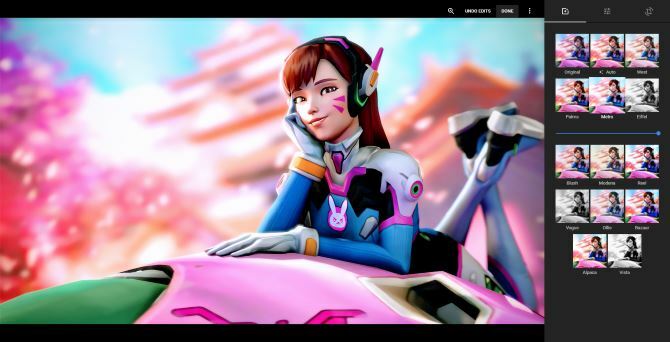
يمكنك قص صورك أيضًا. حاول إجراء تعديلات يدويًا أو حدد أحد نسب العرض إلى الارتفاع المعدة مسبقًا لتسهيل الأمر - الوجه إلى عمودي الخيار مثالي لصنع خلفية هاتف. إذا انقلب شيء ما ، فإن تدويره هنا لا يتطلب سوى نقرة.
4. شاهد عرض شرائح
هل تريد مشاهدة جميع صورك تمر؟ يمكنك بدء عرض شرائح من أي مجلد في صور Google. انقر على الصورة لفتحها ، ثم انقر على قائمة النقاط الثلاث في الزاوية العلوية اليمنى. أختر عرض الشرائح وستبدأ صورك في التمرير. يعد هذا مثاليًا لتحويل جهاز الكمبيوتر الخاص بك إلى إطار صور رقمي سريع ، ربما للضيوف في الحفلات.
5. مسح الصور القديمة
ذكرياتك الأخيرة (نأمل) النسخ الاحتياطي 6 نصائح لعدم فقدان صورك أثناء السفريجب أن تنتبه إلى النصائح التالية قبل الشروع في رحلتك القادمة ، خاصة إذا كانت الصور الناتجة واحدة من الأسباب الرئيسية لأخذك الرحلة في المقام الأول! اقرأ أكثر في صور Google وآمنة من فشل القرص الصلب ، ولكن ماذا عن صورك المادية القديمة؟ سواء كنت ترغب في مشاركتها عبر الإنترنت أو لديك نسخة رقمية لحفظها بأمان ، فإن Google تجعلها سهلة باستخدام تطبيق خاص.
تحميل ماسح ضوئي لنظام Android أو iOS لبدء رقمنة صورك القديمة. يمكنك قضاء الكثير من الوقت استعادة هذه يدويا كيفية استعادة صورة العائلة القديمة بسهولة باستخدام برنامج فوتوشوبكل شخص لديه صور عائلية قديمة ملقاة. للأسف ، قد يتغير لونها أو يتلاشى أو يخدش أو ينحني. باستخدام Photoshop ، يمكنك جعلها تبدو وكأنها جديدة. اقرأ أكثر ، ولكن PhotoScan يكتشف تلقائيًا حواف الصور ويزيل الوهج ويعززها.
6. تحرير مساحة الجهاز
نظرًا لأن صور Google تعمل تلقائيًا على نسخ صورك احتياطيًا إلى خوادمها ، فإن وجودها على جهازك يعد تكرارًا يضيع المساحات. قد تختار الاحتفاظ ببعض الصور الخاصة على هاتفك في حالة ما إذا كنت في منطقة بدون خدمة ، ولكن يمكن للصور تنظيف الباقي في ثوانٍ.
افتح صور Google على جهازك ، وافتح القائمة المنزلقة اليسرى ، وانقر إخلاء مساحة. ستعثر الصور على جميع العناصر التي تم نسخها احتياطيًا بأمان بالفعل وإزالتها من جهازك لتوفير المساحة. هذا عظيم بالنسبة لأولئك الذين ليس لديك مساحة تخزين كبيرة لتجنيبها كيفية البقاء على قيد الحياة باستخدام هاتف Android قديم بدون ذاكرة داخليةيعد استخدام هاتف Android قديم بالكاد يحتوي على أي مساحة داخلية بمثابة ألم كبير. إليك كيفية البقاء على قيد الحياة وتحقيق أقصى استفادة منها. اقرأ أكثر .
7. تعطيل التعديلات المقترحة
يحاول تطبيق صور Google مساعدتك من خلال مساعده. سيتم إنشاء ألبومات تلقائيًا عند التقاط الكثير من الصور في وقت قصير أو عرض فلاتر "موصى بها" على بعض الصور. إذا أزعجتك هذه ، فمن السهل إيقاف تشغيلها.
افتح القائمة المنزلقة اليسرى واضغط على الإعدادات. التوسع في بطاقات المساعد الحقل وسترى خيارين:
- إبداعات يصنع ملصقات وصور متحركة تلقائيًا.
- أعد اكتشاف هذا اليوم يظهر لك صور بارزة من السنوات الماضية.
- أسهم مقترحة توصي بمشاركة الصور بناءً على معايير معينة.
- التناوب المقترح سيتم إصلاح الصور غير المنحرفة.
يجب عليك تركها قيد التشغيل حتى تعرف أنك لا تريدها ، لأنها مفيدة في بعض الأحيان.
8. ابحث عن أي شيء
خلف الكواليس ، يقوم تطبيق صور Google بعمل مثير للاهتمام على صورك. اكتب أي شيء في شريط البحث في الأعلى للعثور على الصور المتعلقة بهذا المصطلح. البحث عن طعام سوف تجد الصور التي التقطتها لتناول العشاء الخاص بك ، أو باريس ستجد جميع الصور التي التقطتها في عطلتك العام الماضي.
في المرة القادمة أنت بحاجة لرؤية كل صورة شخصية كنت قد اتخذت من أي وقت مضى، هذه هي أسرع طريقة.
9. ربط الصور و Google Drive
إذا كنت تستخدم صور Google ، فأنت على الأرجح استخدم Google Drive أيضًا دليل Google Drive الوحيد الذي ستحتاج إلى قراءتهGoogle Drive هو المزيج المثالي بين تخزين الملفات عبر الإنترنت وأدوات إدارة المستندات. نشرح لك كيفية استخدام Google Drive بشكل أفضل وبدون اتصال بالإنترنت بنفسك وبالتعاون مع الآخرين. اقرأ أكثر . توفر خدمة التخزين السحابي 15 جيجابايت من المساحة مجانًا ، لذا قد يكون لديك بالفعل بعض الصور المخزنة فيها. للوصول إليها في الصور دون نقلها يدويًا ، افتح الإعدادات في الصور وتحقق إظهار صور ومقاطع فيديو Google Drive في مكتبة الصور الخاصة بك.
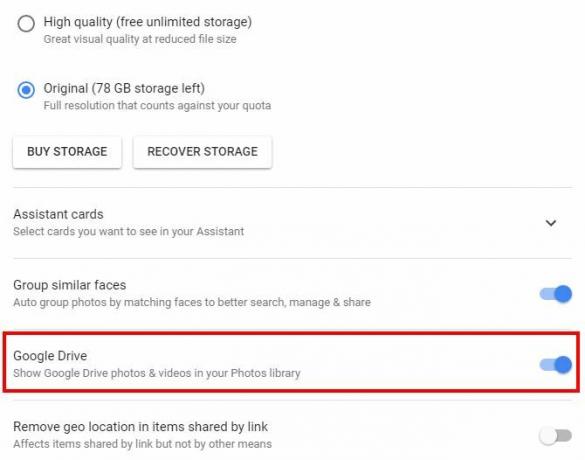
يمكنك الاقتران في الاتجاه المعاكس أيضًا. افتح Google Drive ، وانقر على الترس أعلى اليسار واختر الإعدادات. تحت جنرال لواء، ضع علامة في المربع ل وضع صور Google تلقائيًا في مجلد في ملفاتي. يؤدي ذلك إلى إضافة مجلد جديد إلى جذر Drive الخاص بك يسمى صور جوجل لسهولة الوصول إليها.
10. نسخ احتياطي أي مجلدات الهاتف
على Android ، يتم فصل الصور إلى مجلدات مختلفة. توجد الصور التي تقوم بتنزيلها من محادثة WhatsApp في مكان مختلف من لقطات الشاشة أفضل 5 طرق لأخذ لقطة شاشة على أي هاتف Androidنعرض لك كيفية التقاط لقطة شاشة على Android. اختر من بين الاختصارات والتطبيقات الافتراضية لالتقاط هاتف Android. اقرأ أكثر ، على سبيل المثال. إذا كنت تريد من تطبيق صور Google الاحتفاظ بنسخة احتياطية من الصور من مصادر أخرى غير الكاميرا (أو التوقف عن النسخ الاحتياطي لبعض المجلدات) ، فيمكنك تعديل ذلك.
افتح الشريط الجانبي الأيسر واضغط الإعدادات. أختر النسخ الاحتياطي والمزامنة واضغط النسخ الاحتياطي لمجلدات الجهاز. يتيح لك ذلك رؤية جميع المجلدات الموجودة على هاتفك والتي تحتوي على صور. قم بتشغيل كل منها أو إيقاف تشغيلها باستخدام شريط التمرير الخاص بها حسب تفضيلاتك. عندما تكتشف "الصور" مجلدًا جديدًا ، سيسألك عبر إشعار إذا كنت تريد الاحتفاظ بنسخة احتياطية منه.
11. قم بتنزيل كل شيء بسرعة
هل كنت تعلم هذا يتيح لك Google تنزيل أرشيف قصة تحذيرية: عندما تقرر Google التمسك ببياناتك الشخصية ولن تتركهانحن نثق في Google ببياناتنا الشخصية كل يوم: ماذا يحدث عندما لا يسمحون لنا بأخذها عندما نحتاج إليها؟ إليك قصة تحذيرية لتجربة Google Takeout. اقرأ أكثر من جميع بيانات حسابك؟ باستخدام صفحة Google Takeout، يمكنك الحصول على جميع المعلومات على Chrome و Drive و Hangouts و Play و Mail و Photos والحسابات الأخرى. لتنزيل صورك فقط ، انقر فوق لا تختر شيء أعلى يمين القائمة ، ثم قم بتمكين شريط التمرير لصور Google. تأكد من أنك حددت جميع ألبومات الصور، ثم اضغط التالى في أسفل الصفحة.
اختر نوع التنزيل المفضل لديك (ZIP جيد كيفية استخراج الملفات من ZIP و RAR و 7 z والمحفوظات الشائعة الأخرىهل سبق لك أن واجهت ملف .rar وتساءلت عن كيفية فتحه؟ لحسن الحظ ، تعد إدارة ملفات ZIP والمحفوظات المضغوطة الأخرى بسيطة باستخدام الأدوات المناسبة. هنا هو ما تحتاج إلى معرفته. اقرأ أكثر ) والحد الأقصى للحجم ، وما إذا كنت تريد تسليمه عبر البريد الإلكتروني أو إضافته مباشرة إلى Drive. امنح Google بعض الوقت لإعداد البيانات ، وسيكون لديك كل شيء في مكان واحد.
12. مشاركة أي صورة مع أي شخص
ما متعة الصور إذا كنت الشخص الوحيد الذي يراها؟ تجعل صور Google من السهل إرسال صورك إلى الأصدقاء حتى لو لم يستخدموا التطبيق. افتح أي صورة وانقر فوق شارك للحصول على قائمة بالخيارات. يمكنك إرسالها مباشرةً إلى Facebook أو Twitter أو Google+ ، ولكن لديك أيضًا خيار إنشاء ألبوم مشترك.
بمجرد المشاركة ، يمكنك تحديد ما إذا كان بإمكان الآخرين إضافة صور إلى الألبوم. للحصول على طريقة أسرع ، انقر فقط خذ رابط لعنوان URL يمكنك إرسالها إلى أي شخص. إنه أسرع بكثير من إرفاقه يدويًا بنص أو رسالة.
كيف تستخدم الصور؟
هذه 12 ميزة صغيرة ربما فاتتك داخل صور Google - من كان يظن أن هذه الخدمة لديها الكثير لتقدمه؟ إذا كنت تستخدم تطبيق الصور فقط كنسخة احتياطية سريعة لهاتفك ، فأنت في عداد المفقودين! جرب هذه الإضافات وقد تجد فقط خدمة الصور المفضلة الجديدة.
للمساعدة في البدء ، تحقق من ذلك كيفية جعل صور Google مناسبة لك كيفية جعل صور Google تعمل من أجلك مع هذه النصائحيمكن أن تكون صور Google هي الحل الذي طال انتظاره لإدارة جميع صورك. ولكن هل هو الأفضل بين جميع مواقع مشاركة الصور عبر الإنترنت؟ اقرأ أكثر .
ما الميزات الرائعة في صور Google التي فقدناها؟ دعنا نعرف أفضل الحيل في التعليقات!
بين هو نائب رئيس التحرير ومدير البريد الدعائي في MakeUseOf. حاصل على بكالوريوس في نظم المعلومات الحاسوبية من كلية غروف سيتي ، حيث تخرج مع مرتبة الشرف بامتياز مع مرتبة الشرف. إنه يستمتع بمساعدة الآخرين وهو متحمس لألعاب الفيديو كوسيلة.